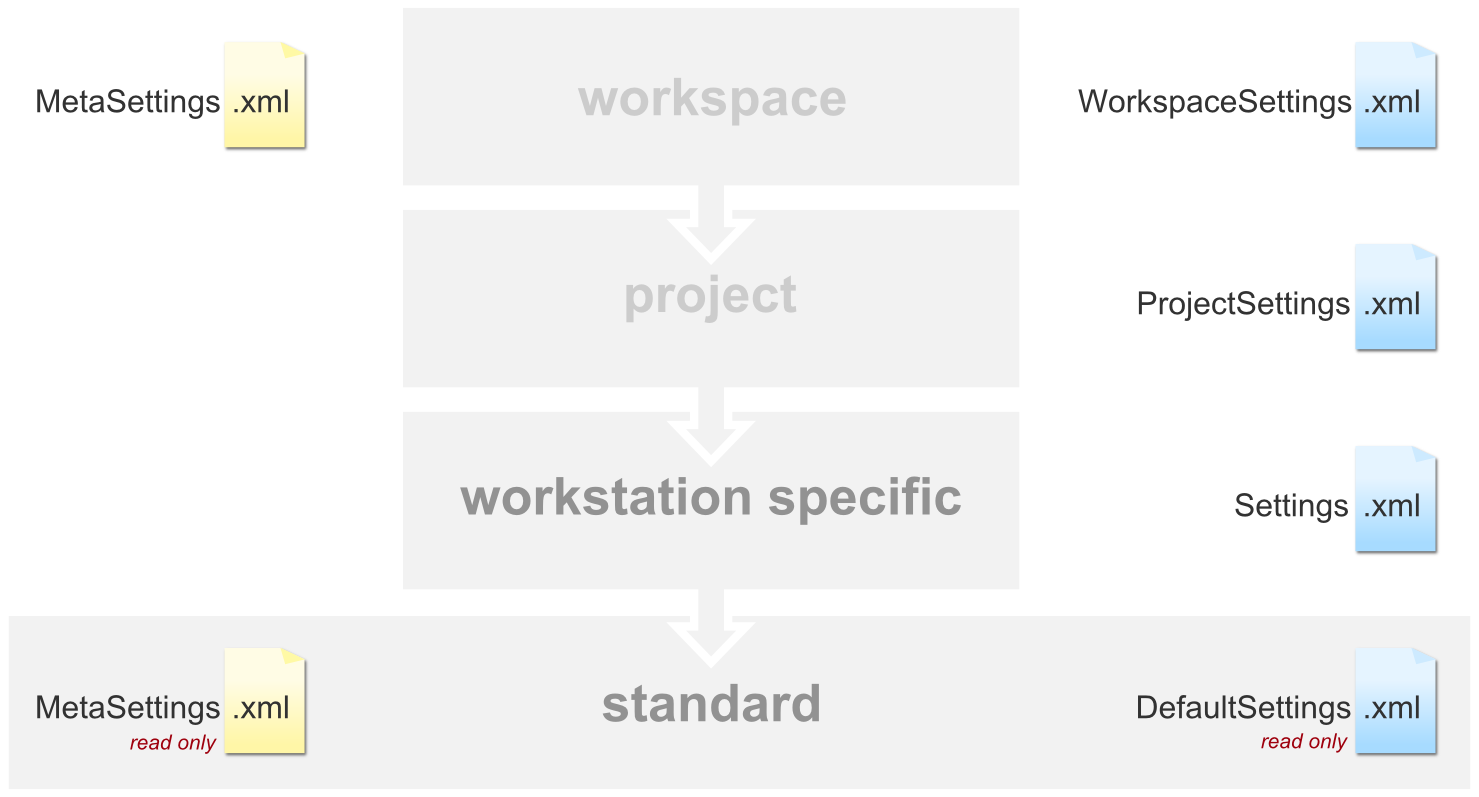Die für die Verwendung des Tosca Commander erforderlichen Einstellungen befinden sich im Dialog Einstellungen und können dort auch angepasst werden (siehe Kapitel "Dialog Einstellungen").
Dieses Kapitel beschäftigt sich hauptsächlich mit den hinterlegten Einstellungsdateien und deren Verwendung.
Konzept
-
Die Einstellungen für eine Tosca-Installation können je nach Projektbedarf angepasst und gewechselt werden.
-
Es können beliebig viele Einstellungen gespeichert und anschließend optional angewendet werden.
-
Global gültige Einstellungen können durch benutzerdefinierte ersetzt werden. Diese können durch projektspezifische und weiter durch arbeitsbereichspezifische ersetzt werden.
Hierarchie der Einstellungsdateien
In der Datei MetaSettings.xml ist die genaue Reihenfolge der Verwendung der einzelnen Einstellungsdateien definiert. Die Dateien sind in absteigender Reihenfolge angegeben (siehe "Speicherort der MetaSettings-Datei").
Die Standarddefinition dieser Hierarchie ist in folgender Abbildung dargestellt.
Speicherort der MetaSettings-Datei
Die Datei MetaSettings.xml befindet sich standardmäßig im Tosca-Installationsverzeichnis unter %TRICENTIS_HOME%\XML. Der Pfad der verwendeten MetaSettings-Datei wird im Dialog Einstellungen als Titel angezeigt.
Wenn sich der Speicherort ändert, wird die gültige MetaSettings.xml wie folgt durchsucht:
-
Projektverzeichnis: %TRICENTIS_PROJECTS%Tosca_Workspaces\<Arbeitsbereichsname>
-
Wenn für das Tosca Commander™-Projekt ein Temporärer Projektname angegeben ist, wird im Verzeichnis %TRICENTIS_ALLUSERS_APPDATA%\Settings oder im Verzeichnis %TRICENTIS_HOME%\XML nach der zugehörigen MetaSettings-Datei gesucht. Die Namenskonvention für diese Datei lautet wie folgt: MetaSettings_<Temporäre Projektname>.xml.

|
Der Temporäre Projektname ist im Dialog Optionen unter Allgemein->Erweitert definiert. |
-
%TRICENTIS_ALLUSERS_APPDATA%\Settings
-
%TRICENTIS_HOME%\XML
Ist die Variable %TRICENTIS_ALLUSERS_APPDATA% nicht gesetzt, dann wird $(ALLUSERSPROFILE)\Application Data\TRICENTIS\Tosca TestSuite\7.0.0 angewendet.
MetaSettings-Datei
In der MetaSettings-Datei ist definiert, welche XML-Dateien für das aktuelle Projekt oder den aktuellen Arbeitsbereich gültig sind.
Im Bereich <Sources></Sources> sind diese XML-Dateien jeweils mit dem XML-Tag <XmlFile></XmlFile> definiert. Die Reihenfolge in der die Einstellungs-Dateien durchsucht werden ist von unten nach oben. Die untersten Dateien haben daher Vorrang.
Wenn beispielsweise eine Einstellung in zwei verschiedenen XML-Dateien angegeben ist, wendet Tosca die Einstellung aus der XML-Datei an, die sich weiter unten in der MetaSettings-Datei befindet.

|
Auszug aus der MetaSettings-Datei |
Sie können auch nach doppelten Einstellungen im Tosca-Dialog Einstellungen suchen. Navigieren Sie hierfür zu View und wählen Sie Show duplicate settings. Rot angezeigte Einstellungen werden nicht übernommen.
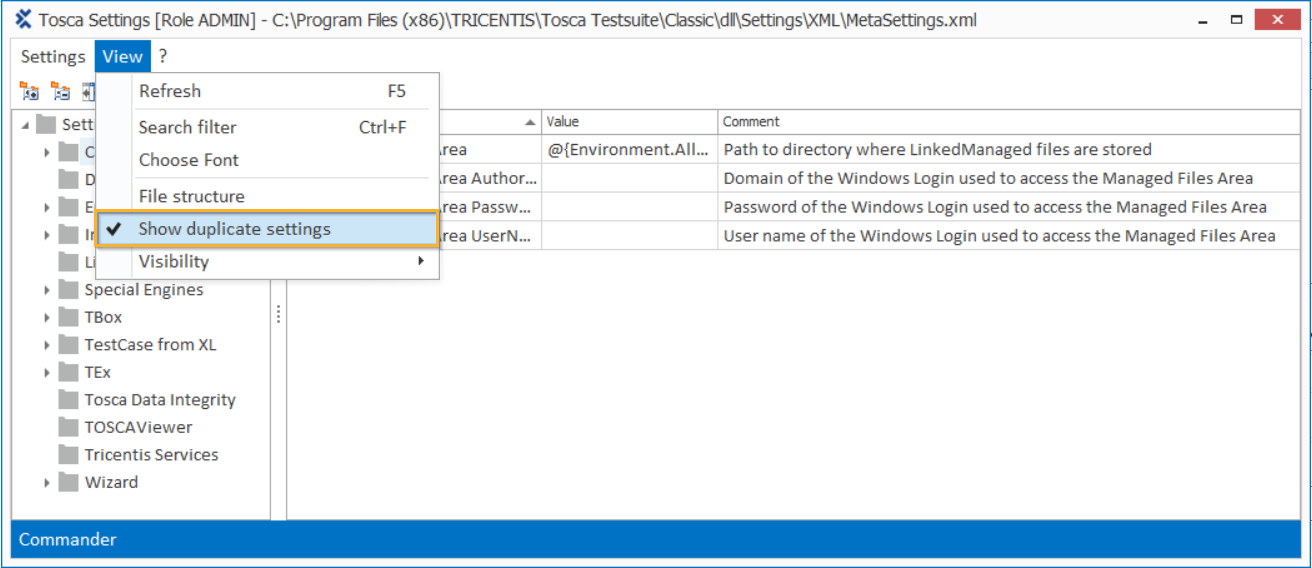
Doppelte Einstellungen im Dialog Tosca Einstellungen anzeigen
Im Beispiel unten wurde AutoCalculateRequirements in der Datei DefaultSettings.xml auf Off gesetzt und in der Datei Settings.xml auf On. Da die Datei Settings.xml weiter unten in der MetaSettings-Datei angegeben ist, wendet Tosca den Wert On an und hebt die nicht verwendete doppelte Einstellung im Dialog Einstellungen rot hervor.
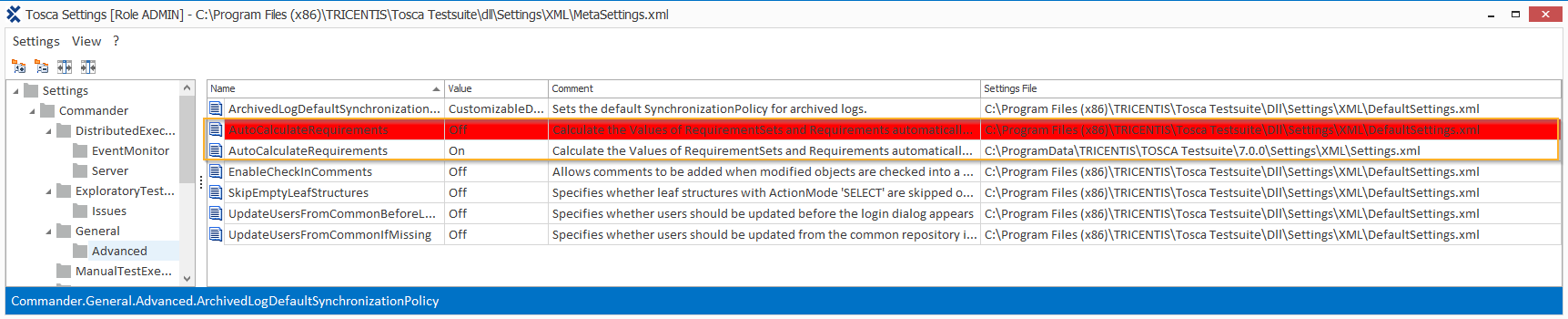
Nicht übernommende doppelte Einstellungen sind in rot hervorgehoben
Eine detailliertere Beschreibung der Einstellungsdateien finden Sie unter Kapitel "Einstellungsdateien".
Befehlszeilen-Parameter
Wenn die Komponenten von Tricentis Tosca über das Startmenü in Windows gestartet werden, muss die zu verwendende MetaSettings-Datei über Befehlszeilen-Parameter spezifiziert werden. Ist keine MetaSettings-Datei spezifiziert, werden die standardmäßigen Metaeinstellungen verwendet.
Einstellungsdateien
In diesem Kapitel werden die einzelnen Einstellungsdateien und die Reihenfolge ihrer Verwendung genauer beschrieben.
Einstellungen in Single- und Multiuser-Umgebungen werden wie folgt verwaltet:
Singleuser-Umgebung
Dateien in Singleuser-Umgebungen, die nach Einstellungswerten durchsucht werden, werden standardmäßig wie folgt priorisiert:
-
Settings.xml
-
DefaultSettings.xml
Multiuser-Umgebung
Dateien in Multiuser-Umgebungen, die nach Einstellungswerten durchsucht werden, werden standardmäßig wie folgt priorisiert:
-
WorkspaceSettings.xml
-
ProjectSettings.xml
-
Settings.xml
-
DefaultSettings.xml

|
Die verwendeten Einstellungsdateien können variieren, wenn Tosca mit kombinierten Singleuser- und Multiuser-Umgebungen verwendet wird. |
Bei einer Standardinstallation von Tosca Commander werden die in der folgenden Tabelle aufgeführten Dateien und Verzeichnisse angelegt. Dabei ist zu beachten, dass diese Dateien schreibgeschützt sind.
|
%TRICENTIS_HOME%\XML |
|
|---|---|
|
DefaultSettings.xml |
Enthält die Standardeinstellungen, die als Grundlage für den Dialog Einstellungen des Tosca Commander verwendet werden. Sie sollten nicht geändert werden und sind daher schreibgeschützt. |
|
Enthält Informationen zur Anzeige der Einstellungen im Dialog Einstellungen. Dazu gehören z. B. die Sichtbarkeit und Lese-/Schreibrechte von Einstellungen. |
|
|
EmptySettings.xml |
Vorlage für eine Einstellungsdatei. |
|
License.xml |
Vorlage für die benutzerspezifischen Lizenzdateien. |
|
MetaSettings.xml |
Enthält die standardmäßige MetaSettings-Datei (siehe "Speicherort der MetaSettings-Datei"). Diese Datei gibt an, welche Einstellungen von Tosca Commander von vornherein verwendet werden. Der Einstellungsdialog beginnt immer mit dieser Datei und liest dann die darin referenzierten Dateien von oben nach unten aus. |
|
ProjectSettings.xml |
Enthält alle Einstellungsvorlagen, die für ein Projekt benötigt werden. Diese Vorlagen können als Projekteinstellungen in einen Multiuser-Arbeitsbereich importiert und entsprechend angepasst werden (siehe Kapitel "Mit Projekteinstellungen arbeiten"). |
|
UserDefinition.xml |
Vorlage für die Datei UserDefinition.xml im Verzeichnis %TRICENTIS_ALLUSERS_APPDATA%\Settings\XML. |
|
%TRICENTIS_HOME%\XSD |
|
|---|---|
|
Verzeichnis mit den XML-Schemadefinitionen für die XML-Einstellungsdateien. |
Kundenspezifische Einstellungen
Wenn Sie Definitionen hinzufügen oder Einstellungen verändern, werden diese Änderungen in XML-Dateien im Verzeichnis %TRICENTIS_ALLUSERS_APPDATA% gespeichert:
|
%TRICENTIS_ALLUSERS_APPDATA%\License |
|
|---|---|
|
License.xml |
Enthält die für die Lizenzverwaltung erforderlichen Einstellungen. Änderungen an den Lizenzeinstellungen werden in dieser Datei gespeichert. |
|
%TRICENTIS_ALLUSERS_APPDATA%\Settings\XML |
|
|---|---|
|
Settings.xml |
Enthält alle Einstellungen und Werte, die über den Dialog Einstellungen angepasst wurden. |
|
UserDefinition.xml |
Enthält die vom Benutzer spezifizierten Kategorien und Einstellungen. Diese dürfen in der Datei Definition.xml nicht vorhanden sein. Folgende Parameter können festgelegt werden: name: Name des Parameters. readonly: Legt fest, ob die Einstellung im Tosca-Dialog Einstellungen schreibgeschützt ist. Mögliche Werte: true (schreibgeschützt) und false (änderbar). visible: Legt fest, ob die Einstellung im Tosca-Dialog Einstellungen sichtbar ist. |
Beim Definieren von Projekteinstellungen in einem Multiuser-Arbeitsbereich werden die folgenden Dateien angelegt (siehe Kapitel "Mit Projekteinstellungen arbeiten"):
|
%TRICENTIS_PROJECTS%Tosca_Workspaces\<Arbeitsbereichsname> |
|
|---|---|
|
MetaSettings.xml |
Enthält die MetaSettings-Datei, die für diesen Arbeitsbereich gilt (siehe "Speicherort der MetaSettings-Datei"). |
|
%TRICENTIS_PROJECTS%Tosca_Workspaces\<Arbeitsbereichsname>\Settings |
|
|---|---|
|
ProjectSettings.xml |
Enthält alle für das Projekt erforderlichen Einstellungen. |
|
WorkspaceSettings.xml |
Enthält alle für den Arbeitsbereich erforderlichen Einstellungen. |